Генерация случайного числа с заданной длиной в Excel
В современных офисных задачах вам может понадобиться генерировать случайные числа или пароли с определенным количеством цифр, например, для временных учетных записей, кодов, регистраций пользователей или тестирования систем. Создание таких случайных чисел вручную может быть утомительным и подверженным ошибкам. Хорошая новость заключается в том, что Excel предоставляет несколько гибких методов с использованием формул, инструментов и VBA для эффективной генерации случайных чисел заданной длины. В этом руководстве мы рассмотрим практические подходы — включая формулы Excel и встроенный инструмент Kutools для Excel — чтобы помочь вам генерировать случайные числа нужной длины в соответствии с вашими реальными потребностями и различными сценариями применения.
Случайное число с заданной длиной с использованием формулы
Случайное число с ведущими нулями с использованием TEXT и RANDBETWEEN
Случайное число или другие символы с заданной длиной с использованием удобного инструмента
Случайное число фиксированной длины
Предположим, вы хотите создать строку случайных чисел с фиксированной длиной, например 6 цифр (от 100000 до 999999). Вы можете использовать следующую формулу, которая особенно подходит, если вам не нужны ведущие нули:
Введите эту формулу в ячейку (например, B1), затем нажмите Enter. Excel сгенерирует 6-значное случайное число. Если вы пересчитаете, значение обновится каждый раз. Этот подход гарантирует, что ваше случайное число всегда будет иметь 6 цифр, но не сохранит ведущие нули. Если вам требуется другая длина, например 4 или 8 цифр, просто измените два числа на желаемое количество цифр (например, 1000 и 9999 для 4 цифр).
Примечание: Каждый раз, когда вы обновляете, пересчитываете или снова открываете лист, случайное число может меняться, так как оно генерируется динамически. Чтобы сделать число статическим, вы можете скопировать ячейку и использовать Вставить значения для перезаписи его.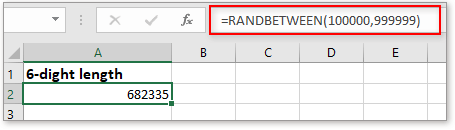
Случайное число с изменяемой длиной на основе вашего ввода
В некоторых сценариях вы можете захотеть, чтобы длина случайного числа менялась динамически в зависимости от числа, которое вы вводите в другой ячейке (например, вы указываете "5" в ячейке A1, и 5-значное число появляется в A2). Это можно реализовать с помощью следующей формулы:
Выберите ячейку A2 и введите эту формулу:
Нажмите Enter. Изначально, если A1 пусто, формула вернет пустое значение. Теперь, когда вы вводите число (например, 5 или 9) в ячейку A1 и подтверждаете, случайное число указанной длины появится в ячейке A2.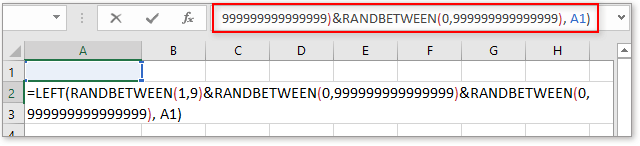
Обратите внимание, что, поскольку длина настраивается, очень большие значения в A1 могут привести к тому, что формула исчерпает случайные цифры или не даст действительно случайный результат. В большинстве случаев применения паролей 4-16 цифр является практичным.
Примечание: Выход этой формулы обновляется каждый раз при пересчете листа, поэтому, если вам нужно, чтобы значение оставалось неизменным, используйте Вставить значения после генерации.
Если ваше приложение требует случайных чисел фиксированной длины, включая ведущие нули (например, для генерации кодов, таких как 001542 вместо 1542), вы можете комбинировать функции TEXT и RANDBETWEEN. Этот подход подходит для генерации случайных чисел в сценариях, где формат числа должен всегда иметь одинаковое количество цифр, независимо от ведущих нулей.
1. В целевой ячейке (например, B1) введите следующую формулу для генерации 6-значного числа с ведущими нулями:
=TEXT(RANDBETWEEN(0,999999),"000000")2. Нажмите Enter. Ячейка отображает случайное число как текст ровно с 6 цифрами, включая ведущие нули, когда это необходимо (например, 000673).
Вы можете настроить нули в строке формата (например, "0000" для 4 цифр, "00000000" для 8 цифр). Чтобы сгенерировать несколько кодов, протяните формулу вниз, чтобы скопировать её в другие ячейки.
Совет: Хотя результат выглядит как число, он отформатирован как текст. Если вам нужны эти коды как числа без ведущих нулей, используйте стандартную формулу RANDBETWEEN. Если вам нужно, чтобы коды оставались статичными, не забудьте скопировать и вставить значения.
Анализ сценария: Это решение идеально подходит, когда ваше приложение, например регистрация веб-аккаунтов, требует кодов с определенной длиной и сохраняет форматирование с ведущими нулями. Оно избегает типичного поведения Excel, при котором ведущие нули теряются в чисто числовых форматах.
Генерация нескольких случайных чисел одновременно с использованием формул массива / SEQUENCE / RANDARRAY (Microsoft 365/2021)
Если вам нужно сгенерировать серию или группу случайных чисел с одинаковой длиной цифр, Microsoft 365/2021 предоставляет расширенные функции, которые позволяют генерировать множественные значения одной формулой — полезно для быстрого создания целого столбца случайных кодов для импорта, тестов или номеров товаров.
Выберите верхнюю левую ячейку (например, E1) и используйте эту формулу для создания 10 значений одновременно:
=TEXT(RANDBETWEEN(SEQUENCE(10,1,0,0),99999999),"00000000")Кроме того, для большей эффективности в Microsoft 365/2021:
=TEXT(RANDARRAY(10,1,0,99999999,TRUE),"00000000")Эта формула мгновенно заполняет столбец 10 уникальными случайными 8-значными числами, сохраняя ведущие нули. Вы можете настроить аргументы строк/столбцов, чтобы соответствовать вашим требованиям к объему.
Меры предосторожности: Каждый пересчет будет генерировать новые значения. Используйте Вставить значения, чтобы сохранить результаты фиксированными. Кроме того, этот метод требует Microsoft 365/2021 или более поздней версии, поддерживающей динамические функции массивов.
Анализ сценария: Удобно для массовой генерации кодов, тестовых ключей, PIN-кодов доступа и ситуаций, где вам нужен большой набор случайных чисел сразу.
Если вы хотите не только строки случайных чисел, но также случайные десятичные дроби, целые числа в заданном диапазоне или даже случайные текстовые строки, даты, время или пользовательские списки, попробуйте функцию «Вставить случайные данные» в Kutools для Excel. Эта утилита позволяет быстро генерировать различные случайные данные с настраиваемой длиной и диапазоном значений для различных нужд автоматизации офиса.
После бесплатной установки Kutools для Excel выполните следующие шаги:
Выберите диапазон ячеек, куда вы хотите вставить случайные данные. Перейдите в Kutools > Вставить > Вставить случайные данные.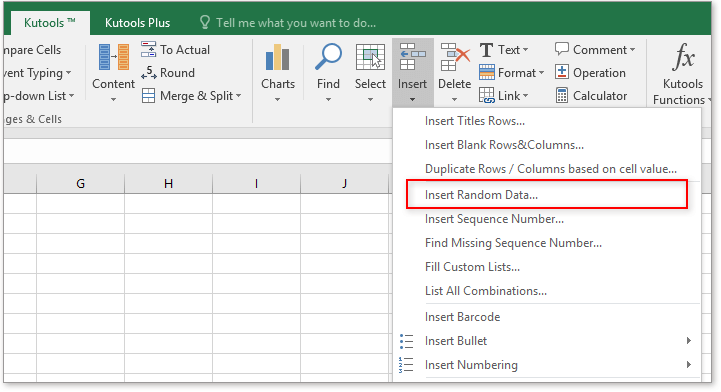
В диалоговом окне «Вставить случайные данные» выберите нужный тип данных — число, десятичная дробь, дата, время, строка или пользовательский список. Настройте параметры, такие как минимальное/максимальное значение, длина цифр или набор символов, по необходимости.
Вставить случайные целые числа или десятичные дроби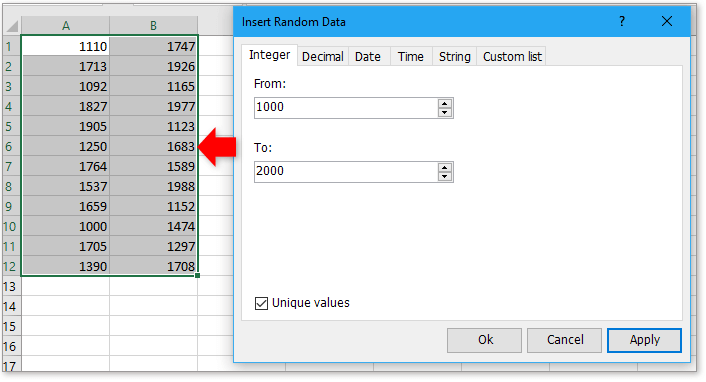
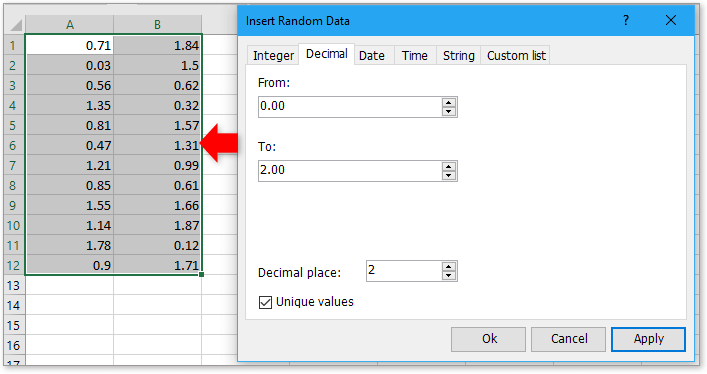
Вставить случайную дату или время

Вставить случайную строку или пользовательский список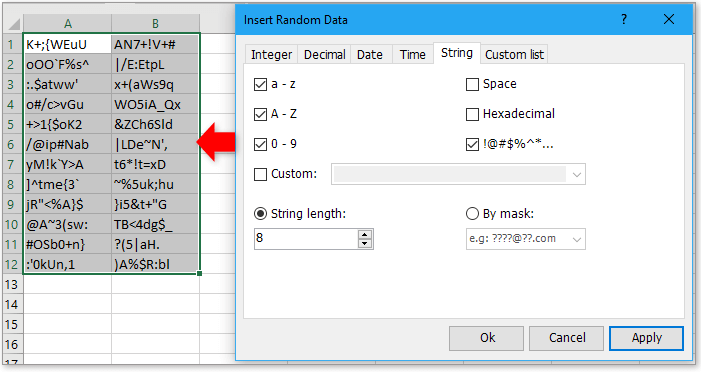
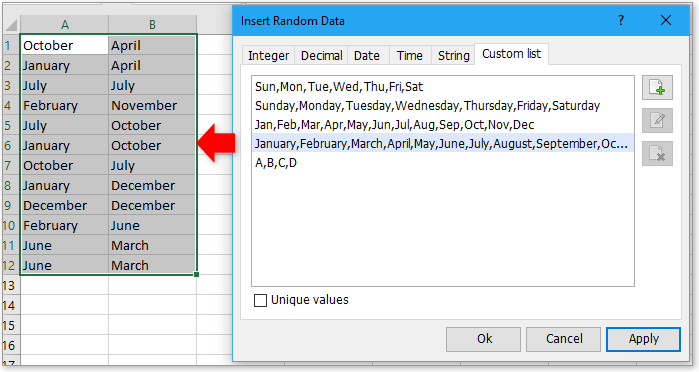
Вы можете пакетно генерировать статические данные — после вставки случайные значения не изменятся, пока вы снова не запустите инструмент. Этот подход особенно полезен для тестовых данных, программирования, массовой регистрации и т.д.
Преимущества: Не требуются формулы или код; высокая гибкость и удобство использования. Мера предосторожности: Kutools — это дополнительный надстройка, которую необходимо загрузить и установить отдельно.
Нажмите, чтобы скачать пример файла
Генерация случайного числа с заданным средним значением и стандартным отклонением в Excel
В некоторых случаях вы можете захотеть сгенерировать ряд случайных чисел на основе заданного конкретного среднего значения и стандартного отклонения. Как быстро решить эту проблему? В этом руководстве мы представим способ решения этой задачи в Excel.
Генерация случайных строк символов в диапазоне в Excel
Иногда вам может понадобиться генерировать случайные строки в ячейках, например, различные пароли. В этой статье мы попытаемся показать вам некоторые хитрости для генерации разных случайных строк в Excel.
Генерация только случайных четных или нечетных чисел в Excel
В этом руководстве я представлю некоторые формулы, которые помогут вам генерировать только случайные четные или только случайные нечетные числа в Excel.
Генерация случайной даты между двумя датами быстро в Excel
Когда вы используете файл Excel, иногда вам может понадобиться генерировать случайные даты для какой-то цели. Конечно, вы можете ввести даты вручную одну за другой, но если вам нужно вставить несколько дат, этот метод будет отнимать много времени и станет скучным. Как быстро сгенерировать случайную дату на Земле в Excel?
Лучшие инструменты для повышения производительности Office
Kutools для Excel решает большинство ваших проблем и увеличивает вашу продуктивность на 80%
- Супер строка формул (легкое редактирование нескольких строк текста и формул); Режим чтения (удобное чтение и редактирование большого количества ячеек); Вставка в отфильтрованный диапазон...
- Объединение ячеек/строк/столбцов с сохранением данных; Разделение содержимого ячеек; Объединение дублирующихся строк с подсчетом суммы/среднего значения... Предотвращение дублирования ячеек; Сравнение диапазонов...
- Выбор дублирующихся или уникальных строк; Выбор пустых строк (все ячейки пустые); Супер поиск и нечеткий поиск во многих книгах; Случайный выбор...
- Точное копирование нескольких ячеек без изменения ссылок на формулы; Автоматическое создание ссылок на несколько листов; Вставка маркеров, флажков и многое другое...
- Избранные и быстрая вставка формул, диапазонов, диаграмм и изображений; Шифрование ячеек с паролем; Создание списка рассылки и отправка электронных писем...
- Извлечение текста, добавление текста, удаление по позиции, удаление пробелов; Создание и печать статистики страниц; Преобразование между содержимым ячеек и комментариями...
- Супер фильтр (сохранение и применение схем фильтрации к другим листам); Расширенная сортировка по месяцу/неделе/дню, частоте и другим параметрам; Специальный фильтр по жирному шрифту, курсиву...
- Объединение книг и листов; Объединение таблиц на основе ключевых столбцов; Разделение данных на несколько листов; Пакетное преобразование xls, xlsx и PDF...
- Группировка сводной таблицы по номеру недели, дню недели и другим параметрам... Отображение разблокированных, заблокированных ячеек разными цветами; Выделение ячеек, содержащих формулы/имена...

- Включение редактирования и чтения с вкладками в Word, Excel, PowerPoint, Publisher, Access, Visio и Project.
- Открывайте и создавайте несколько документов в новых вкладках одного окна, а не в новых окнах.
- Увеличивает вашу продуктивность на 50% и экономит сотни кликов мышью каждый день!
